Скачивание на смартфон на базе Андроид
Для устройств на базе операционной сети Андроид также разработано множество приложений, способных обеспечить скачивание роликов на смартфон. Так как данная платформа шире распространена, вариантов удобных приложений для нее больше.
Скачать видео из ВКонтакте
Легкое и простое в управлении приложение от российского разработчика имеет лишь один существенный недостаток – сильно суженный функционал – скачивание ролика из ВК является единственной функцией.
Но это обеспечивает приложению малый вес, минимальную нагрузку на аппаратные ресурсы устройства, простое и понятное меню.
Скачайте программу
Скачайте, установите и откройте указанное приложение непосредственно из Плэй Маркета или с ярлыка, автоматически созданного на рабочем столе устройства после установки. Приложение распространяется бесплатно. Откроется главная страница приложения, имеющая всего одно поле ввода – вставьте в него ссылку на необходимый ролик, скопированную заранее, и нажмите Скачать.
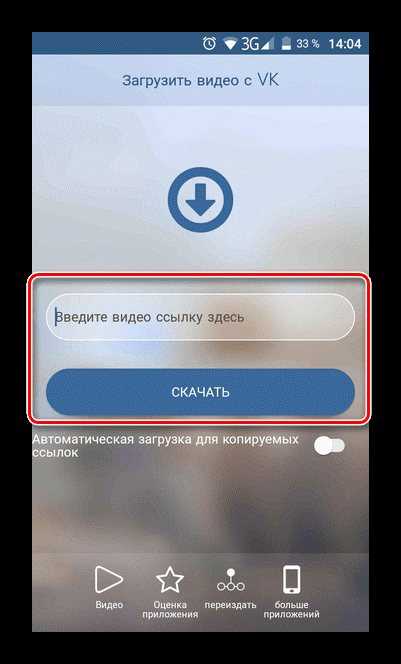
Рис. 13 Приложение
Страница обновится – на ней появится обложка и название выбранного вами видеоролика. Ниже обложки расположен список доступных для скачивания форматов видео – выберите из них предпочтительный и нажмите на него.

Рис. 14 Загрузка
Скачивание видеозаписи стартует автоматически. Отслеживать его прогресс вы сможете как на главном экране (рабочем столе) смартфона, так и в самом приложении. Сохранится скачанный контент, в зависимости от ваших настроек устройства, в папку Download, Загрузки, Видео или Галерею.
Видео Вк (Скачать Видео ВК)
Еще одно популярное приложение от российских разработчиков. Недостаток приложения в том, что в нем нужно регистрироваться, используя свои учетные данные ВК, что потенциально способно быть небезопасно.
Но благодаря этому приложение приобретает одно существенное преимущество – с его помощью можно получить доступ к полному функционалу ВК, то есть практически полностью заменить им приложение от разработчиков соцсети.
Также, предварительно перед скачиванием вам не нужно копировать ссылку на ролик.
Скачать приложение:
Выполните его загрузку и установку, после чего запустите непосредственно из Плэй Маркета или с помощью ярлыка на рабочем столе устройства. Далее действуйте согласно алгоритму:
1Главное окно программы при первом запуске имеет только одну кнопку – Войти. Нажмите на нее.
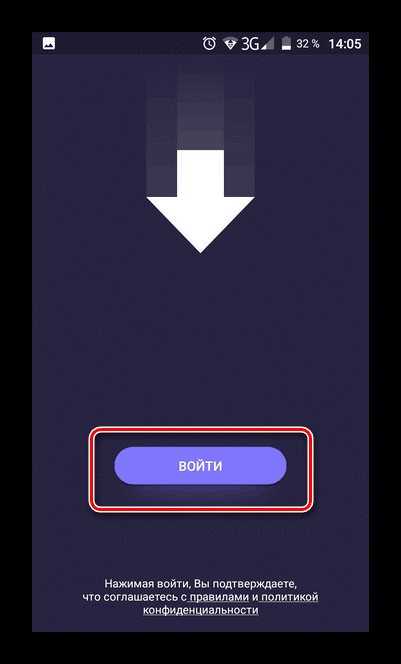
Рис. 15 Вход
2Теперь программа запросит доступ к вашим сообщениям – дайте его для осуществления комфортного использования приложения.

Рис. 16 Разрешение
3В открывшемся окне появится стандартная форма входа для социальной сети ВКонтакте. Используя свои учетные данные для пользования социальной сетью, войдите в свой аккаунт через приложение.

Рис. 17 Форма входа
4Вы увидите знакомый интерфейс, похожий на интерфейс мобильного приложения. В нем откройте левое основное меню и перейдите на вкладку Видеокаталог, если нужно выполнить поиск ролика по названию, или Видеозаписи, если вам необходимо получить доступ к разделу Мои Видеозаписи вашей страницы, если ролик уже сохранен в аккаунте.

Рис. 18 Меню
5Привычным способом выполните поиск видеозаписи (если он необходим) с помощью поисковой строки. Под выбранным роликом вы увидите иконку информации, на нее вам необходимо нажать.
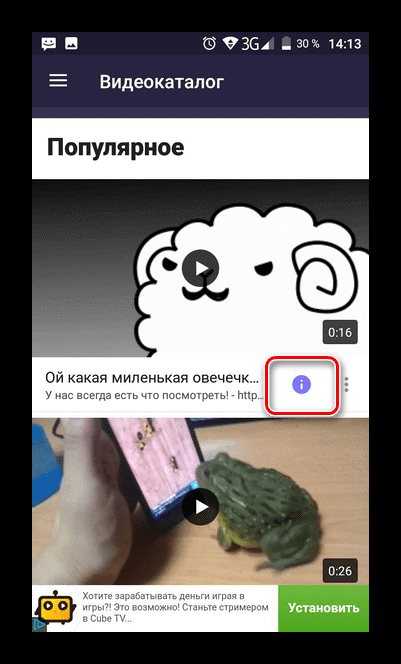
Рис. 19 Информация
6Откроется всплывающее окно, в котором будут перечислены все доступные для скачивания форматы и качества данного ролика. Выберите наиболее подходящий вам вариант и тапните по нему.

Рис. 20 Качество
7Начнется процесс скачивания, прогресс которого станет отображаться на заполняющейся строке, появляющейся непосредственно на обложке видеоролика. Занимает некоторое время, в зависимости от веса видео и скорости интернет соединения. После окончания скачивания строка заполнится полностью и исчезнет.
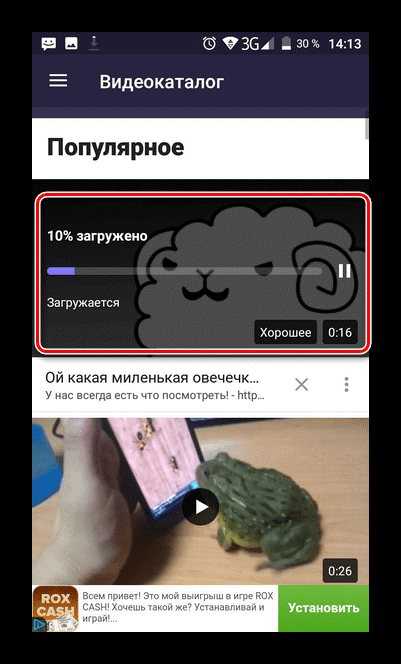
Рис. 21 Прогресс загрузки
8Теперь снова откройте левое боковое меню в приложении, найдите в нем кнопку Загрузки и перейдите на названный раздел. Здесь находятся все ролики, которые вы скачали. На телефоне они (в зависимости от версии и настройки операционной системы) находятся в папке Загрузки или в папке в Галереи, автоматически создаваемой приложением.
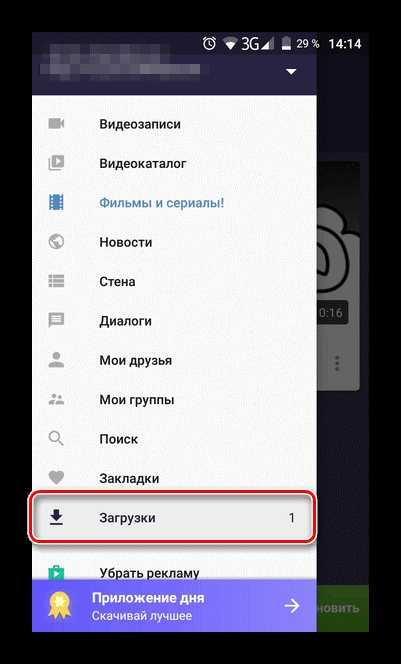
Рис. 22 Результат
Обратите внимание, что все остальные функции, к которым дает доступ приложение (Друзья, Диалоги, Группы и т. д.), также являются полнофункциональными и вы можете использовать их, пока идет процесс скачивания ролика
Как сохранить видео присланное в сообщении вконтакте – вместе вконтакте
Бывают ситуации, когда друг прислал вам в сообщении интересную видеозапись и хочется сохранить ее к себе на компьютер. Разницы особо нет, откуда скачивать видео — из сообщений или из списка видеозаписей, сам процесс полностью идентичен. Итак, инструкция, которая поможет спокойно сохранить видео из Вконтакте.
Я сделаю акцент на скачивании видео из сообщений. Переходим в нужный диалог и нажимаем правой кнопкой мышки на видеозапись. В появившемся меню выбираем Копировать ссылку на видео:
Далее можно пойти двумя путями:
Первый — воспользоваться редактором ВидеоМАСТЕР. Дистрибутив можно взять на официальном сайте. В окне программы кликните “Файл –> Скачивание видео с сайтов”. Появится небольшое окошко с жёлтой кнопкой “Вставить ссылку”. Нажмите её и попадёте в окно скачивания. Ссылка у нас, как мы помним, уже скопирована в буфер обмена. Она впишется в нужное поле автоматически, останется только установить качество ролика и место, куда вы хотите его сохранить. Нажмите кнопку “Загрузить” и подождите, пока скачается видео.
Второй способ – скачать вручную через мобильную версию VK. Для этого вернитесь в окно сообщения, из которого вы копировали ссылку на видео. Далее открываем новую вкладку (можно открыть сочетанием клавиш CTRL T) и вставляем ссылку в адресную строку. Перед vk добавляем m. — переходим на мобильную версию сайта.
В мобильной версии снова жмем правую кнопку мыши и выбираем Копировать URL видео.
Опять создаем новую вкладку и добавляем url.
По открывшейся видеозаписи снова активируем правой кнопкой мыши меню и сохраняем, выбрав Сохранить видео как.
Определившись с местом сохранения, скачиваем файл видео к себе на компьютер
Делитесь с друзьями информацией о сохранении видеозаписей из Вконтакте, спасибо за внимание!
Что нужно знать для скачивания видео из ВКонтакте?
Уже много лет Россия считается одной из самых «пиратских» стран мира. Здесь свободно распространяется продукция с нарушением всех возможных авторских прав. Вы можете скачать понравившийся фильм, музыку, книгу, спокойно пользоваться загруженным файлом, продавая, копируя, просматривая и прослушивая его.
Тем не менее в последние годы ситуация изменилась. Роскомнадзор активно блокирует очаги пиратского контента, и у пиратов постоянно появляется работа по открытию новых сайтов-зеркал. Политика по соблюдению авторских прав существенно ужесточилась, коснувшись и популярного сайта Вконтакте. Здесь и ранее не было прямой возможности скачать понравившиеся видео или музыку на телефон, а в последние годы был введён ряд дополнительных ограничений. В частности, появилась платная музыка, задействованы ряд дополнительных защитных алгоритмов («Немезида»), практикуется изъятие защищённого видео и аудио из публичного просмотра (прослушивания), другие способы защиты авторских прав.
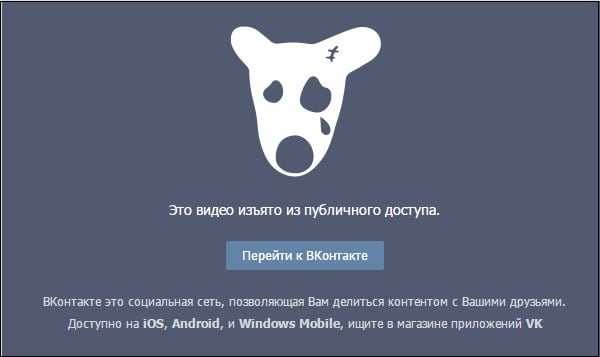
При этом мобильная версия Вконтакте по адресу m.vk.com, имеет меньше ограничений, нежели стационарная версия сайта. Это нам и поможет в реализации задуманного.
Как сохранить видео из сообщения Вконтакте
В последнее время социальные сети набирают все большую популярность. Именно там строятся взаимоотношения между людьми, ведутся активные диалоги и даже бизнес.

Зачастую, при общении в «Вконтакте», обычная переписка сопровождается обменом различными фотографиями, аудиозаписями и видеофайлами.
При этом возникает необходимость скачать тот или иной интересный контент на свой ПК. На этом этапе могут возникнуть трудности и вопросы, потому что в этой соц. сети не предусмотрена такая функция. Среди них есть безопасные и потенциально рискованные методы.
Как сохранить видео из сообщения Вконтакте на компьютер
Для начала стоит обратить внимание на способы, которыми пользоваться рискованно:
- Во-первых, это программы для закачки медиа. Обычно, антивирусники блокируют загрузку подобного программного обеспечения. Конечно, существует ПО без вирусов, но стоит учитывать риск заражения собственного компа.
- Это предупреждение относится и к разнообразным расширениям для браузеров. Стоит внимательно выбирать такие расширения, чтобы не потерять конфиденциальную информацию – пароли и логины.
- Есть сайты, позволяющие скачивать через себя онлайн-видео, в том числе из Вк. На этих сайтах нужно быть предельно осторожными, чтобы случайно не закачать вирус вместе с роликом.
Более безопасно скачать контент можно при помощи надежных программ. Самое главное — пользоваться нужно только проверенными утилитами, полученными из надежных источников. К ним относится, например, «VKSaver», скаченный с официального сайта.

После установки данной программы, на роликах Вконтакте появится значок голубого цвета. При нажатии на него, в браузере откроется новая вкладка с кнопкой «Скачать». Кроме того, эта утилита подойдет для сохранения аудиофайлов на ПК.
Также безопасными считаются некоторые расширения для браузеров. Например, «VkOpt» позволяет легко скачивать медиа-контент из сети «Вк». После установки данного расширения с официального сайта, рекомендуется перезагрузить браузер для корректной работы.

После этого, при загрузке страницы «Вк», появится сообщение о том, что установка выполнена успешно и будет предложено выбрать удобный язык. Если все выполнено правильно, на видеозаписях в левом углу увидите надпись . По умолчанию все скачивается в отдельную папку «Загрузки».
Иногда встает вопрос, как сохранить видео из сообщения в вк на компьютер без применения стороннего ПО. Для этого придется выполнить следующий порядок действий:
- Открыть ролик, навести на него курсор мыши и нажать правую клавишу.
- В контекстном меню выбрать раздел «Просмотр кода элемента».
- В открывшемся новом окне нужно кликнуть пункт «Сеть».
- Чтобы узнать адрес этого файла, в столбце «Type» нужно найти файлы формата video/mp4, «объемом» несколько Мб.
- Далее надо щелкнуть правой кнопкой мыши по самому объемному файлу, и выбрать в выпадающем меню пункт «Открыть ссылку в новой вкладке».
- Когда ролик загрузится, вы сможете нажать правой кнопкой мыши на эту вкладку и кликнуть на команду «Сохранить как».
На первый взгляд, представленный алгоритм выглядит сложным, но на практике все окажется значительно проще. Как видно, существуют разные по сложности и безопасности варианты сохранения контента из «Вконтакте» на личный ПК.
Каждый может подобрать наиболее подходящий для себя способ и пользоваться им. Главное — всегда помнить о безопасности своих данных и не доверять сомнительным источникам!
vacenko.ru
Скачать видео с ВК через расширения
Если нужно скачать видео из Вконтакте на Оперу, придется воспользоваться дополнениями. Плагины меняют исходные данные страницы, позволяя скачать даже то, что вы загрузить обычным способом не должны были.
Video DownloadHelper
Плагин работает на платформе Chrome (и производных) а также на Mozilla Firefox.
Основные преимущества:
- Бесплатное использование.
- Загрузка пакетом.
- Несколько форматов.
- Есть возможность встраивания кодеков.
- Работает и с VK и с YouTube.
Недостатки тоже есть. Конкретно это дополнение вообще не работает с Оперой. А еще появляются уведомления с просьбой задонатить создателю (уведомление можно убрать). Для настройки придется знать английский хотя бы на низовом уровне.
- Нажимаем иконку плагина.
- Выбираем формат.
- Выбираем путь для сохранения.
- На этом все.
Расширение от Savefrom.net
Если нужно проверенное расширение для скачивания видео из Вконтакте, SaveFrom опять придет на помощь. В официальных магазинах его нет, устанавливать придется с официального сайта. Установив плагин вы перезагружаете браузер и у вас появляется кнопка загрузки.
VkOpt
Еще один функциональный плагин для скачивания видео из Вконтакте. Он поддерживает почти все популярные версии браузеров. После установки значок появится в верхнем баре (правая сторона от поисковой строки).
Не забудьте посетить настройки, и проверить галочку рядом со строкой «Скачивание Видео».
По названию можно догадаться, что плагин ориентировали только на Вконтакте. Это единственный недостаток. Процесс загрузки прост до ужаса. Выбираем ролик, нажимаем кнопку и сохраняем файл.
VKLife
Если нужно скачать видео с Вконтакте без программ, вам понравится VKLife. Утилита дает возможность расширять функциональность сети ВК, а также отлично работает с другими социальными площадками вроде «Мой Мир» или YouTube.
Для запуска нажмите «Завершить»
Здесь даже есть собственный плеер, с которого можно слушать музыку без авторизации в сети. В процессе просмотра видео вы можете еще и скачать его. Выбрав качество и формат файла. Есть поддержка текстовых уведомлений и новых сообщений. А также, режим невидимки.
Как скачать видео с ВК на компьютер при помощи дополнительного софта
По схожему принципу работают программы, обеспечивающие загрузку видеороликов со страниц ВК на компьютер и ноутбук пользователя.
VK Music
Хорошо зарекомендовавшая себя программа, позволяющая больше не заморачиваться вопросом, как скачать видео с ВК на компьютер. VK Music отлично справляется со своей работой, а её создатели регулярно выпускают обновления. Скачать программу VK MusiC луче всего с официального сайта разработчиков.
Для работы с программой при первом запуске необходимо ввести логин и пароль от своей странички ВКонтакте. Далее VK Music предоставляет возможность скачать видео несколькими способами:
- Способ 1 – через ссылку видеоролика.
- Способ 2 – через всплывающее окно с кнопкой «скачать».
- Способ 3 – через пункт «Мои видеозаписи».
- Способ 4 – через поисковую строку программы.
Как видите, при помощи программы VK Music можно не только скачать видео с ВК, но также музыку и фото из Инстаграма, Yotube, RuTube, Mail.ru, Yandex video и так далее…
ЛовиВидео
Ещё одна качественная программа, позволяющая загрузить понравившийся видеоролик из социальной сети. Для того, что бы у пользователей не оставалось вопросов о том, как скачать видео с ВК при помощи программы ЛовиВидео, разработчики разместили на официальном сайте http://www.lovivideo.ru/ ролик с подробной инструкцией.
Плюсами приложение являются:
- бесплатное использование;
- интуитивный интерфейс;
- возможность скачивания с разных сайтов.
SaveFrom.net
Вообще данный сайт является онлайн-сервисом для скачивания аудио и видео файлов с различных видеохостингов. Однако в последнее время он начал сталкиваться с препятствиями при работе с интересующей нас площадкой. Теперь для того, что бы загрузить видеоролик с сайта ВКонтакте, необходимо воспользоваться расширением для браузера. Проще говоря, появляется необходимость установки дополнительного софта на устройство.
Расширение прекрасно взаимодействует с FireFox и Opera, однако испытывает некоторые трудности при работе с Google Chrome. Так, например, что бы запустить процесс скачивания, нажать кнопку «скачать» уже недостаточно. Помимо этого необходимо одновременное удержание клавиш Alt и Ctrl.
Что бы понимать, как скачать видео с ВК на компьютер при помощи расширения SaveFrom.net, ознакомьтесь с инструкцией:
Кстати, про savefrom.net и другие способы скачать видео с Youtube мы уже рассказывали.
Movavi Screen Capture Studio
Это детище российских разработчиков никакого отношения к социальной сети ВКонтакте не имеет, и скачивать видеоролики с её помощью оттуда не получится. Однако она в данном списке, ведь Movavi Screen Capture Studio способна записывать и преобразовывать в необходимый формат всё, что происходит на экране монитора. Что всё же позволяет получить копию имеющегося на сайте видео, пусть и не через скачивание.
Принцип работы программы следующий:
- Установите приложение на ваш компьютер и запустите его.
- Выберите пункт «захват экрана».
- Установите разрешение, с которым будет вестись запись.
- Нажмите кнопку «запись».
- По завершению отредактируйте видео и запустите конвертацию.
Подробная инструкция есть у нас в статье «Как скачать видео с Vimeo«. Принцип скачивания с ВК тот же.
Как загрузить видео с ВК через программы
В этом разделе вы найдете подходящее приложение для скачивания видео с ВК. Отличие от онлайн-сервисов в первую очередь в том, что здесь придется загружать дополнительную программу на компьютер. Да, это не всегда удобно, и поэтому, для вашего удобства мы уже подготовили несколько вариантов с готовыми установочными файлами.
Вы можете настраивать качество роликов, параллельную загрузку в несколько потоков (годится для обладателей хорошего оптоволоконного интернета) и т.п. Да и с сайтами источника программа для скачивания видео с ВК справляется на удивление лучше, чем какой-нибудь сайт.
VKSaver
ВК Видео Савер есть на нашем сайте, отсюда его и можно скачать. Одно из самых узнаваемых и популярных приложений для компьютера. Название соответствует содержанию.
Преимущества
- Удобный интерфейс.
- Есть возможность автозагрузки в операционной системе.
- Особый алгоритм работы с Вконтакте (на эту соц. сеть приложение и ориентировано).
Недостатки тоже есть. SSL тут не работает от слова совсем. А еще нужно снимать галочки при установке, иначе вам встроят сервисы от Яндекса.
Если вы захотите потом скачать видео с ВК на Хром или любой другой браузер, предварительно закройте всё на время инсталляции. Придется отключить соединение через https, иначе нормальной загрузки не будет. Отключить эту опцию можно на личной странице.
Обращаем ваше внимание на то, что при попытке скачать видео из ВК в Яндекс Браузере (или само приложение) может сработать режим безопасности. Поэтому добавляйте Saver в список исключений или отключайте режим безопасности на момент установки
Работает все просто:
- Находим понравившийся видеоролик.
- Нажимаем на картинку с литерой S.
- Выбираем подходящее качество.
- Выбираем место для сохранения.
- Нажимаем кнопку «Скачать».
VKMusic
Эта программа всегда позволяла скачать видео с Ютуба и ВК. Заслуженно, одна из лучших утилит, которая к сожалению почти перестала работать с аудиозаписями Вконтакте. По причине введения системы авторских прав. Но до сих пор вы можете скачать видео с ВК бесплатно с помощью этого приложения.
Основные преимущества:
- Работает с любым контентом, кроме музыки.
- Пакетная загрузка.
- Индексируемый поиск.
- Огромное количество настроек.
- Несколько вариантов качества видео.
- Интуитивно понятный интерфейс.
В отличие от предыдущей утилиты, тут есть поддержка SSL. Единственным недостатком является навязывание сервисов Яндекса при установке (можно отключить раз и навсегда).
Работает это следующим образом:
- Копируем адрес.
- Запускаем VKMusic.
- Нажимаем «Добавить».
- Вставляем URL.
- Авторизуемся.
- Выбираем разрешение ролика.
- Задаем путь для сохранения всех файлов.
Пакетная загрузка позволяет добавить сразу несколько ссылок.
LoviVideo (Лови Видео)
Еще одна утилита позволяющая скачать видео с vk com. Запускать придется каждый раз, когда вы захотите сохранить очередной видеоролик у себя на компьютере. Приложение универсальное, и поддерживает большую часть современных социальных сетей и хостингов.
В сравнении с дополнениями, Лови Видео предлагает вам загрузить ролик только после того, как вы нажмете кнопку просмотра. Перехват потока происходит буквально «на лету» вам тут же предлагают сохранить ролик.
https://youtube.com/watch?v=0ApUHdqIFEI%3F
Да, формат выбрать не получится — только MP4. Зато есть возможность выбора качества. После подтверждения загрузки в правой части экрана появляется бар с информацией о загрузке.
Не забудьте выбрать конечную директорию для сохранения видеозаписи. Прежде чем вы попытаетесь что-то скачать, нужно установить Лови Видео на ПК. Сделать это можно с нашего или официального сайта.
Некоторых может отпугнуть уже изрядно устаревшее оформление, но это единственный недостаток. И он не влияет на работоспособность и функциональность.
GetVideo
Нужно скачать видео с ВК из сообщений? Нет проблем. Утилита отлично справится с любым указанным вами источником.
- Сначала устанавливаем GetVideo.
- После инсталляции запускаем и выбираем видео. Скопируйте прямую ссылку и вставьте его в рабочее окно.
- После этого ПО предлагает нужное качество видео и разумеется, директорию для сохранения результата.
Преимущество Get Video в том, что тут несколько доступных форматов (в том числе и аудиодорожки).
Использование различных приложений
Данный способ является единственным из всех, при помощи которого желаемый файл можно получить сразу на гаджет без «посредников». В приложениях для скачивания много функций и возможностей. Давайте рассмотрим наиболее популярные программы.
VK Video
Разработчики приложения следят за ситуацией, постоянно выпускают обновления для софта. Это необходимо, чтобы обходить средства защиты, которые вводит администрация Вконтакте. Еще разработчики расширяют функционал, например, появление возможности предпросмотра видеоролика с разным разрешением. При ограниченном трафике можно выбрать 320p разрешение, а в области действия Wi-Fi – скачать видео в оригинальном разрешении.
Нужна помощь?
Не знаешь как решить проблему в работе своего гаджета и нужен совет специалиста? На вопросы отвечает Алексей, мастер по ремонту смартфонов и планшетов в сервисном центре.Напиши мне »
Интерфейс приложения выполнен на русском языке. Пунктов меню мало. Утилита фактически позволяет выполнять только следующие опции:
- Просмотр видео.
- Скачивание с разным разрешением.
- Добавление выбранного видеоролика в «Мои видеозаписи».
Приложение Видео ВК для Андроид собой представляет обычный браузер. Пользователь в привычном режиме перемещается в социальной сети по мобильной версии. Когда осуществляется переход к необходимому видео, остается его сохранить в архив. В этой ситуации просмотреть его вы сможете уже без доступа в интернет.
На практике есть один недостаток. Приложение работает только в демонстрационном режиме. Через 3 дня будет предложено для активации приложения отправить СМС, в ином случае вы софтом пользоваться больше не сможете.
Преимуществом утилиты стало удаление рекламы из музыки и видеороликов. Функционал VK Video позволяет скачивать видеоролики не только из Вконтакте, но и из RuTube, YouTube и некоторых иных сервисов, что делает софт универсальным.
Music & Video Center
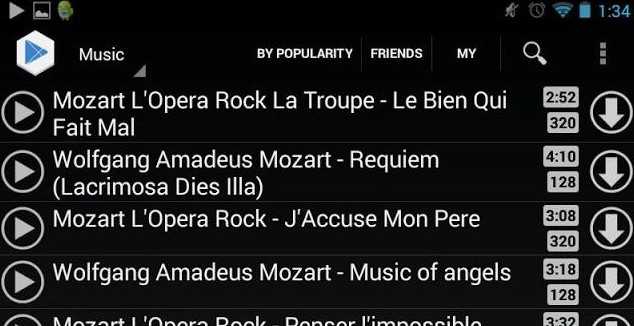
Увеличить
Приложение фактически является аналогом браузера, который позволяет работать с мобильной версией ресурса Вконтакте. Можно в любой момент перейти в раздел «Мои аудиозаписи» или иные пункты, связанные с музыкой. Идентичным образом реализована возможность работать с видеороликами.
Скачать видео очень просто. Пользователю нужно нажать на заголовок видеоролика, потом выбрать «Загрузить».
Видео скачивается в папку «Downloads. Для перемещения файлов в более подходящее место необходимо использовать файловый менеджер. В ином случае не исключается, что новые ролики видеопроигрыватель просто не обнаружит.
Статьи в тему:
ВК2 Музыка и Видео

Увеличить
В двух рассмотренных выше приложениях подразумевается посещение Вконтакте под своим логином и паролем. В случае, если вы боитесь, что данные аккаунта уйдут создателям утилиты, можете рассмотреть возможность использования приложения «ВК2».
Функционирует утилита немного иначе. Она позволяет в качестве гостя попасть в социальную сеть. Искать видеоролики придется с помощью соответствующей строки, к которой доступ предоставляется после нажатия на значок с изображением лупы. В этом заключается недостаток программы, так как не получится скачать видеозапись, к которой ограничен доступ.
Для просмотра видео применяется стандартный плеер или другая выбранная пользователем программа. При использовании «ВК2» будет демонстрироваться рекламный баннер, который нельзя убрать.
Утилита функционирует на гаджетах с Андроид 4.0.3 или с более новой версией ОС. Приложение регулярно обновляется, что позволяет постоянно обходить уловки создателей Вконтакте.
VK Stream

Увеличить
Это простое приложение для скачивания mp3 файлов и видео из Вконтакте. Софт бесплатный, но внутри программы может быть реклама. Преимуществом стал удобный поиск по медиафайлам, размещенным в социальной сети. Еще можно получить доступ к «Рекомендациям».
Читайте Ни один браузер не проигрывает видео на Android
Видеоролики скачиваются в разном качестве. Чем выше параметры разрешения, тем будет потрачено больше трафика. Использовать приложение рекомендуется в области действия Wi-Fi.
Как быстро скачать музыку с ВК на телефон (Андроид)
Помимо вышеописанных способов скачивания, могу посоветовать три полезных сервиса, если вам необходимо скачать музыку из ВК на Андроид или телефон (смартфон) с другой операционной системой.
- Аудилка (audilka.com) — это веб-сервис для бесплатного скачивания аудио с ВКонтакте. Для работы сервиса нужно предоставить доступ сервиса к вашим аудиозаписям на странице соцсервиса.
- download-music-vkontakte.org — аналогичный вебсервис для загрузки музыки ВКонтакте на Андроид. Нельзя сказать, что это очень удобный способ скачивания, однако метод работает. Для поиска музыки можно воспользоваться поисковой строкой.
Мобильные приложения
Данную задачу помогут решить специальные приложения, которые можно найти на просторах Google Play Market. Далее мы рассмотрим наиболее удобные и популярные из них.
Способ 1: Скачать видео из ВКонтакте
В данной программе пользователь может скачать любую видеозапись из сети VK, имея соответствующую ссылку. Это весь функционал приложения и это делает его предельно простым и удобным.
- Первым делом необходимо скопировать ссылку на видеозапись, которую вы хотите скачать. Проще всего сделать это в приложении VK. Нажмите на значок «Дополнительно» в виде трех вертикальных точек и выберите пункт «Копировать ссылку».

Теперь заходим в приложение Скачать видео из ВКонтакте и вставляем ссылку в строку, удержав там палец и выбрав соответствующий пункт в появившемся меню. После этого нажимаем на кнопку «Скачать».
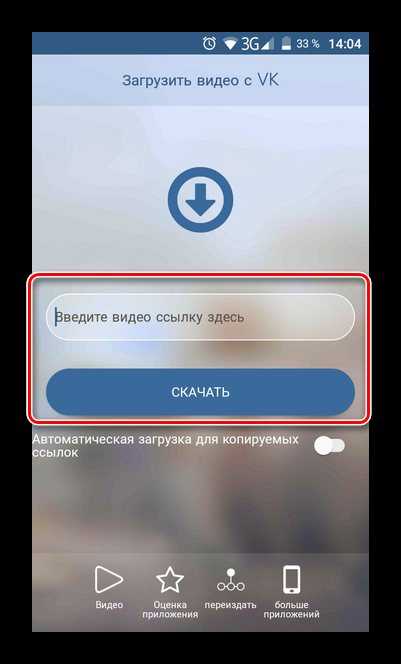
Появится отдельное меню, в котором можно выбрать необходимый формат и качество видео. Также, перед тем как загрузить, можно посмотреть запись.
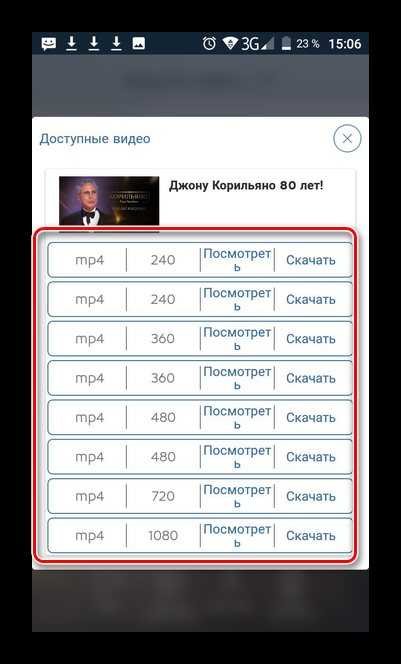
После этого видеозапись будет загружена в память вашего смартфона.
Способ 2: Видео ВК (Скачать видео ВК)
Это приложение отличается более обширным количеством возможностей, поэтому в некоторых случаях лучше использовать именно его. Чтобы скачать видеозапись с помощью Видео ВК, придерживайтесь следующего алгоритма:
- Запустите программу и нажмите кнопку «Войти» для авторизации через VK.
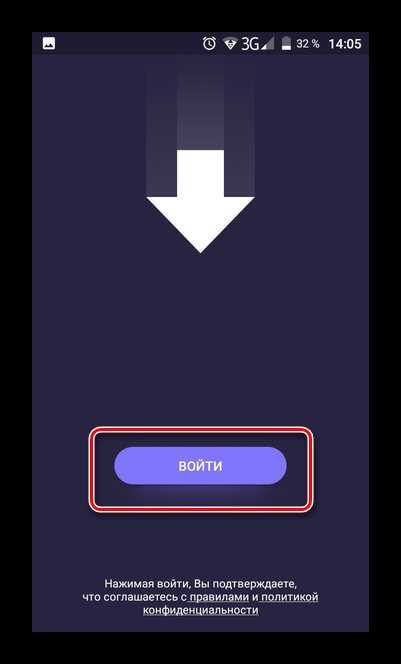
Далее необходимо разрешить приложению доступ к сообщениям. Это позволит скачивать видеозаписи прямо из ваших диалогов.
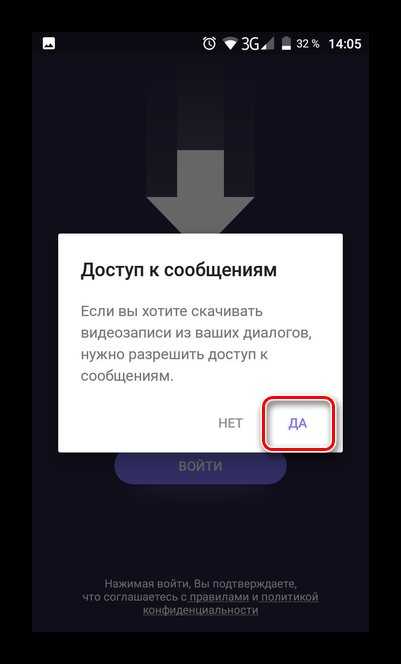
Теперь введите логин и пароль от вашей учетной записи ВКонтакте для авторизации.
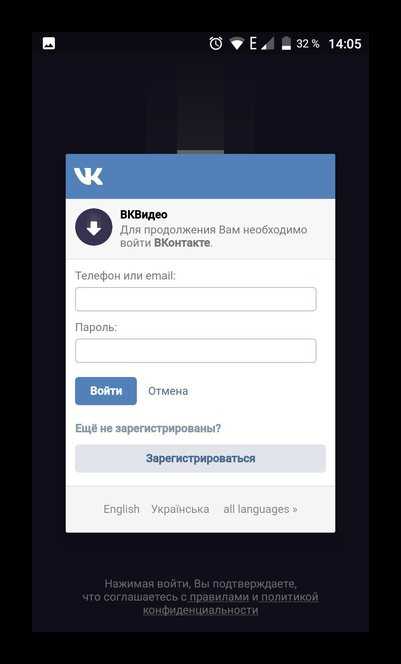
После авторизации вы попадете в главное окно приложения. Откройте боковое меню и выберите необходимый пункт. Можно скачивать видео из ваших видеозаписей, из общего каталога, диалогов, новостей, стены и так далее.
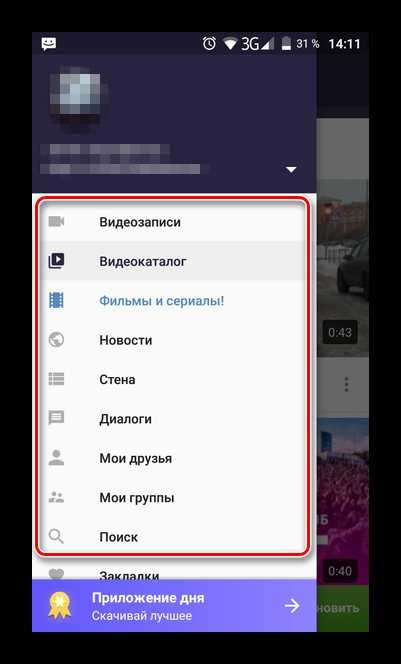
Найдите видеозапись, которую необходимо скачать, и нажмите на значок «i».

Откроется меню выбора качества видео и определите подходящее для вас.

Начнется загрузка файла на ваш телефон. Можно отслеживать ее прогресс на отображаемой шкале.

Приложение позволяет не только скачивать видеозаписи, но и просматривать их при отсутствии интернета. Для этого вновь откройте боковое меню и перейдите в пункт «Загрузки».
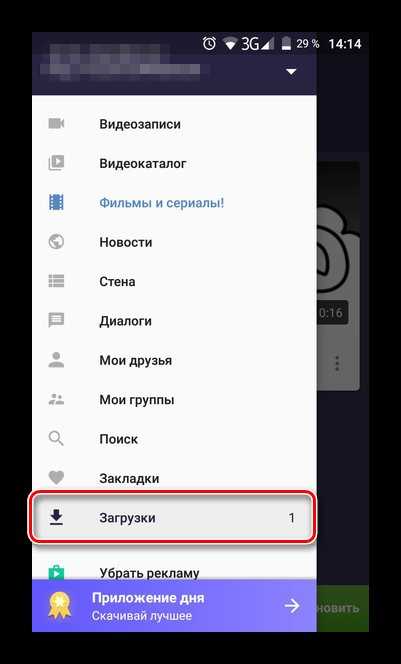
Здесь отображаются все загруженные видеофайлы. Можно посмотреть или удалить их.

Как в одноклассники добавить видео с телефона – инструкция
Не компьютером единым пользуется сейчас активный участник социальных сетей. Сайт Одноклассники работает в виде мобильного приложения на телефонах или планшетах. А именно этими устройствами снимается львиная доля видеоконтента. Если снятый ролик содержит важную и полезную информацию, может удивить, рассмешить или просто развлечь, им хочется поделиться с друзьями по сети или даже всем интернетом.
1) Войдите на свою страницу в Одноклассниках;
2) Вверху слева есть значок сайта, жмите на него, чтобы открыть меню;
3) Из перечня отметьте рубрику «Видео»;
4) В открывшемся окне увидите кнопку «Загрузить видео», нажимайте;
5) Выберите, откуда будете загружать ролик;
6) Нажмите на нужное видео, во время загрузки можно дать ему название;
7) Чтобы видео появилось на вашей странице, сохраните его.
Теперь вы проверили на практике, как в Одноклассники добавить видео с телефона. Однако свою видеотеку можно создать не на всех устройствах. Для приложений с андроидом ограничений нет. Но на основе iOS будут работать с видеофайлами только версии выше 6.0, Winphone — от 4.7.0. Администрация Одноклассников предупреждает, что на устройствах WinPhone закачка роликов невозможна.
Полезные советы и выводы
Если вы хотите, чтобы все скачиваемые файлы сохранялись в определенной папке, настройте параметры приложения «Файлы».
Чтобы сохранить видео в высоком качестве, обратите внимание на настройки загрузчика видео в приложении ВКонтакте.
Удаление скачанных файлов поможет освободить место на устройстве и улучшить его общую производительность.
Не забывайте следить за свободным местом на вашем телефоне, особенно, если вы скачиваете много видео и других файлов.
Как найти файлы в приложении ВК
Чтобы найти файлы в приложении ВК, необходимо перейти на вкладку «Документы», находящуюся в столбце слева под разделами «Сообщения» и «Группы». В случае, если данная вкладка не отображается на экране, следует навести курсор мыши на любой пункт в левом меню и нажать на появившийся значок шестеренки. Затем нужно найти в меню пункт «Документы» и поставить флажок. После этого на экране появится список всех загруженных вами или вами полученных файлов, доступных в приложении ВК. Вы можете сортировать файлы по дате добавления, по названию или по размеру. Также можно воспользоваться поиском по ключевым словам, для быстрого нахождения необходимого документа.
Где на телефоне хранится скачанное видео с ВК
Сохранённые видео с ВКонтакте хранятся в разделе «Скачанное» на телефоне. Это возможно благодаря технологии «VK видео», которая позволяет быстро загружать видео на устройства пользователя. Для этого используется собственная технология ускорения передачи данных и снижения задержек, а также геораспределённая сеть доставки контента. В результате видео быстро загружается на телефон пользователя и сохраняется в папке «Скачанное». Это удобно для пользователей, которые хотят сохранить понравившиеся видео на своих устройствах, чтобы их можно было просмотреть в любое время без доступа в интернет
Однако, чтобы не засорять память телефона, важно периодически очищать папку «Скачанное» от ненужных роликов
Как скачать видео из закладок в ВК
Скачать видео из закладок во ВКонтакте достаточно просто. Для этого нужно перейти на один из веб-загрузчиков, таких как GetVideo.at, Video Grabber, BitDownloader или GetVideo.org (для мобильных устройств). Затем вставьте скопированную из закладок ссылку в текстовое поле и нажмите кнопку загрузки. Если это возможно, выберите желаемое качество видео и ожидайте сохранения файла на ваше устройство. Теперь вы сможете смотреть видео по желанию без Интернета и в любое время. Этот метод подходит не только для скачивания видео из закладок, но и для скачивания любого другого видео с сайта ВКонтакте.
Как загрузить видео ВКонтакте без потери качества
Для того чтобы загружать видео на «ВКонтакте» без потери качества, есть несколько простых шагов. Сначала нужно открыть приложение «ВКонтакте» и перейти на главную страницу, где находится икона домика. Далее откройте настройки своего профиля и найдите пункт «Битрейт», который находится в разделе «Загрузка и синхронизация». Нажмите на этот пункт и сделайте так, чтобы все тумблеры стали серыми. С этого момента все фотографии и видео, которые вы загружаете на свою страницу в «ВКонтакте», будут иметь высокое качество. Также рекомендуется использовать оригинальный источник при загрузке видео для сохранения его первоначального качества. Следуя этим простым инструкциям, вы сможете загружать видео без потери качества и получать большое удовольствие от просмотра.











![Как скачать видео с вк на телефон андроид? – пошаговая инструкция [2020]](http://mpshes.ru/wp-content/uploads/9/0/7/9071ef6f55db077e34f352e8ff58fbea.png)


















